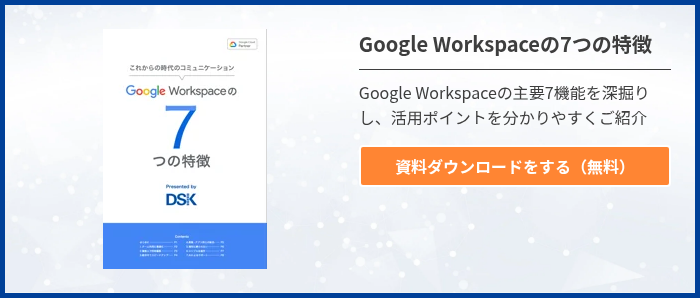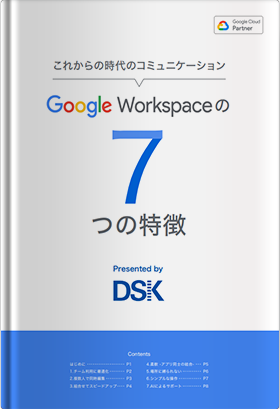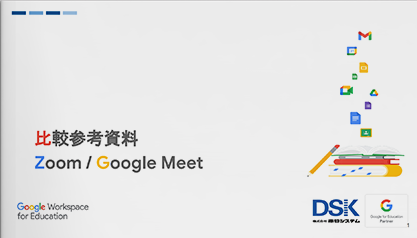多くの企業が導入あるいは検討している Google Workspace は以前、G Suiteと言われており、日本時間の2020年10月に名称が変更されました。
それに伴って、G Suite はリブランディングされ、機能を強化した後、それまで3プランだったものを6プランへ変更がされたのです。よって、Google Workspace は G Suite の進化版ということが言えますが、機能とプランの具体的な違いや、どう進化したのかをまとめてみました。
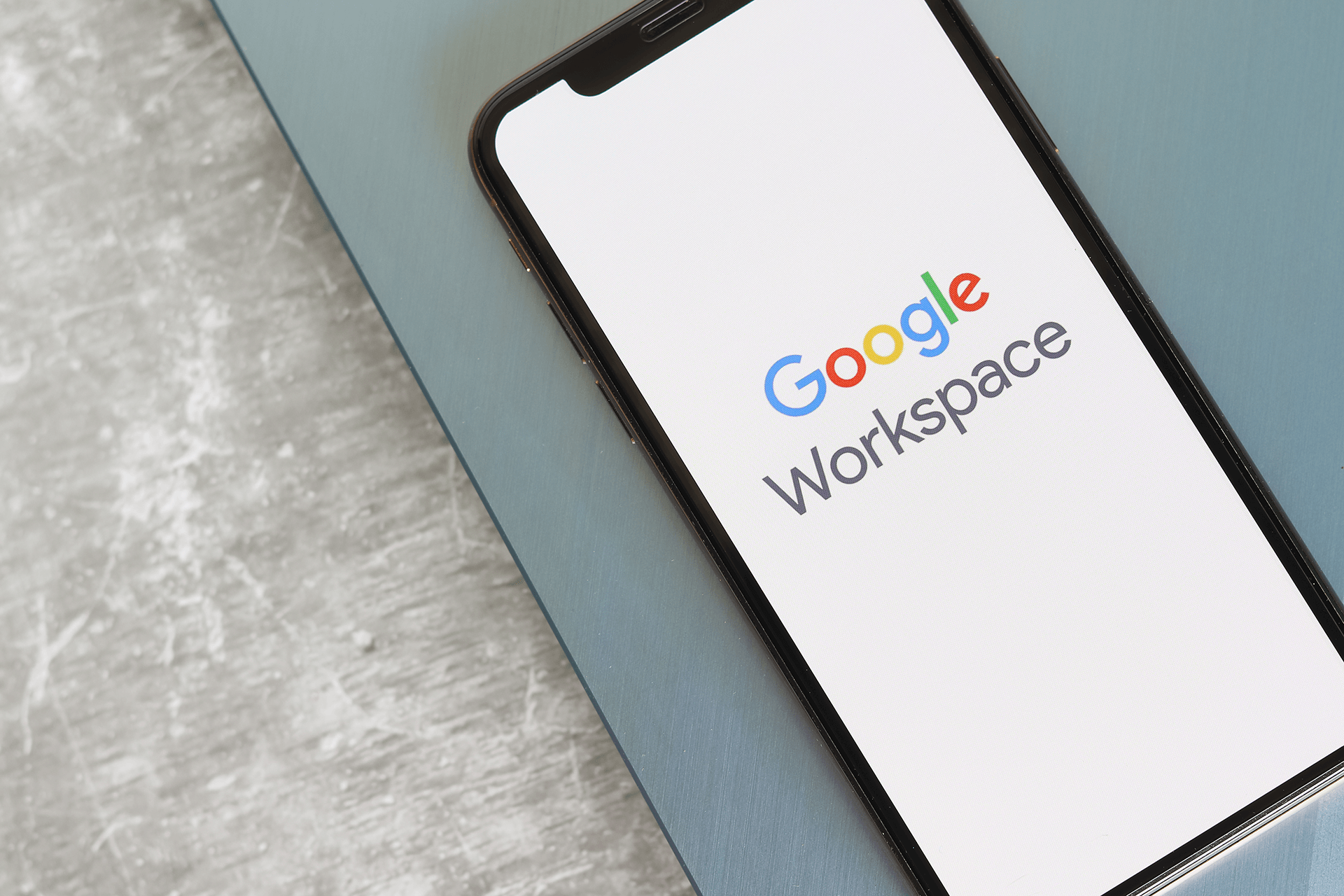
Google Workspace とは?
Google Workspace とは、Google が提供するエンタープライズ向けクラウドサービスです。
クラウド上に文書を共有して、作成のコラボレーションを行うことや会議システム、チャットで業務を促進するといった機能が特徴的で、多くの大企業の生産性の向上に役立っています。テレワークにも利用されています。
機能の内容は、次の通りです。
| 機能 | アプリケーション名 |
|---|---|
| メール | Gmail |
| カレンダー | Google カレンダー |
| オンライン会議システム | Google Meet |
| チャット | Google チャット |
| 文書作成 | Google ドキュメント |
| 表計算 | Google スプレッドシート |
| プレゼンテーション作成 | Google スライド |
| アンケート作成 | Google フォーム |
| コラボレーションスペース・文書保管 | Google ドライブ |
かつて、Google Workspaceは、G Suite と呼ばれていました。G Suite では「Basic」、「Business」「Enterprise」と3つのプランが提供されていましたGoogle Workspace へリブランディングされた際、以下の6プランに細分化されました。
Business:「Business Starter」「Business Standard」「Business Plus」
Enterprise:「Enterprise Essentials」「Enterprise Standard」「Enterprise Plus」
Google Workspace と G Suite との違い
Google Workspace は、G Suite のリブランディングによりアイコンが4色に変更になった他、ストレージの容量や最大利用人数、セキュリティ、ライセンス形態(プラン)に大きな変更点があります。これらは、のちに詳しく解説します。
さらに、いくつかの機能強化の追加があります。
1つ目は、Gmailと他のアプリケーションの連携が進み、Gmail画面でチャットもビデオ会議も操作可能となりました。1画面から3機能を管理することが可能になり、切り替えが不要になったことから、作業効率がぐんと上がるようになりました。
スマホでも、Gmail アプリを開いたときに画面下部でチャットもビデオ会議も立ち上げることができて、より直感的に素早く使えるようになりました。この機能強化は、全プランで共通のものです。
その他にも、特色のある機能強化がプランによって利用可能です。
コネクテッドシートが利用可能に
コネクテッドシートとは、組織のクラウドストレージ内にある数億行単位の大量データをスプレッドシートに書き出し、分析及び利用することができる機能です。利用の前提条件として、Google BigQuery というデータウェアハウスの利用と、Enterprise Standard またはEnterprise Plusプランを利用することが必要です。
AppSheet でノーコードによるアプリケーション開発が可能
AppSheet は、ノーコードアプリケーション開発ツールです。コードを書くことなく、自動化やデータ抽出、メール送信などを利便的にするためにアプリケーションを開発することができます。Enterprise エディションのサブスクリプションにより、利用可能です。
ストレージ
双方の大きな違いのひとつがストレージです。G Suite にはストレージが無制限のプランがありましたが、基本的に Google Workspace にはありません。
ただし、Enterprise Standard 及びEnterprise Plusでは、ストレージを拡張することが可能なので、実質無制限と変わらないと言えます。
また、Business Standard・Business Plus・Enterprise Essential のプランは、プール制をとっています。プール制では、1ユーザーあたり一定の容量を使うことができ、組織全体で使える容量が Google から割り当てられます。例えば、Business Standardプラン(1ユーザーあたり2TBが割り当て)を10人で使うと、20TBの割り当てがあります。
また、組織内では個人個人の割り当てを自由に行うことができます。そのため、ユーザーAさんが1TBを使い、他のユーザーBさんが3TBを使うなど、ユーザー相互で使える容量を違えるような利用法が可能です。
表:Google Workplaceのストレージ容量
| G Suite | Basic | Business | Enterprise | ― | ― | ― |
|---|---|---|---|---|---|---|
| ストレージ容量 | 30GB | 無制限 | 無制限 | ― | ― | ― |
| Google Workspace | Business Starter | Business Standard | Business Plus | Enterprise Essentials | Enterprise Standard | Enterprise Plus |
|---|---|---|---|---|---|---|
| ストレージ容量 | 30GB | 2TB (プール) | 5TB (プール) | 1TB (プール) | 拡張可能 | 拡張可能 |
最大利用人数
G Suite には、利用人数の制限がありませんでした。しかし、Google Workspaceは、Businessエディションによると、300人未満までの人数制限があります。利用人数が300人以上の場合には、Enterpriseエディションを利用する必要があります。
| G Suite | Basic | Business | Enterprise | ― | ― | ― |
|---|---|---|---|---|---|---|
| 人数制限 | なし | なし | なし | ― | ― | ― |
| Google Workspace | Business Starter | Business Standard | Business Plus | Enterprise Essentials | Enterprise Standard | Enterprise Plus |
|---|---|---|---|---|---|---|
| 人数制限 | 300人 | 300人 | 300人 | 無制限 | 無制限 | 無制限 |
このため、300人以上の利用者がある会社では、Enterpriseエディションへの転換をする必要があります。
一方で、ビデオ会議の参加制限については、Business Starterで100人、他のBusinessエディションでは、150 人、Enterpriseエディションでは250人です。
ちなみに、ライブストリーミングの参加人数について、Enterprise Plus が10万人、Enterprise Standard が1万人に制限されています。
また、Enterprise Plus とEnterprise Standard では、異なるドメイン間でのライブストリーミングも可能で、管理者は、最大 50 個までの信頼できる Workspace サブドメインのライブ ストリームへの参加を許可できます。
セキュリティ
Google Workspaceは G Suite に比べ、セキュリティの強化が施されました。各サービス(アプリケーション)がリアルタイムでスキャンされるため、悪意のあるコンテンツが含まれていないかどうかをすぐにチェックできるようになっています。
特に Gmail や Google Meet 、Google Chat については、コミュニケーションツールとして社内利用だけでなく、外部と通信をする可能性があるので、セキュリティ対策が気になるところです。リアルタイムスキャンでは、このようなコミュニケーションツールすべてにおいて、悪意あるコンテンツのチェックが即時にできます。
中でもオンライン会議システムは、テレワークの急増とともに、セキュリティ対策が大きな関心事となっています。
Google Meet では、コードの発行や管理者による参加者のブロックなど、基本的なセキュリティ対策が施されているのはもちろん、内外部の参加では時間制限・参加承認などの点で、外部者にはより厳しい条件が課されています。
録画・録音データについても、保存時に暗号化されデータの安全が保たれる構造です。チャットもチーム制や社内だけの利用など、参加者の制限を課すことができ、Gmail 同様にフィッシングやスパム対策が施されています。
ライセンス
サービスのライセンスは、両者ともまとめて個別に付与され、管理者が割り当てることが不要なサブスクリプションタイプのライセンスです。
それぞれのサービス(アプリケーション)のライセンスを許諾するのではなく、ユーザー1人に対して、プランにあるサービスがセットになり、それぞれのライセンスが獲得できます。
Business 及びEnterpriseには、それぞれ3プランずつありますが、プランごとに使えるサービスは違っており、ストレージ容量や管理者の権限、使える機能などに差があることは上記で説明しました。G Suite の場合は、3段階の差だけがあり、そこまで大きい違いはありませんでした。
サブスクリプション及びライセンスは、ユーザー単位での追加購入が可能です。ただし、各エディションの上限の人数を超えると、上位エディションであるEnterpriseに変更したうえ、ライセンスを受けることとなります。
ストレージの制限についても同様で、1人当たりの利用容量を増やしたい場合は、プランを変更、そして利用容量に対応するライセンスを受ける必要があります。
Google Workspace の申請方法
では、Google Workspace の利用の申請は具体的にどう進めればよいのでしょうか。従業員数が300名未満の会社の場合、Google 公式ホームページで申し込みすると、使い始めることができます。それ以上の会社の場合では、Enterpriseエディションの料金も含む詳細について、営業担当に問い合わせる必要があります。
いきなり使い始めるのは少し抵抗があるという方には、14日間の無料トライアルを利用できます。各プランを申し込むと10人まで無料で利用できます。多数人で利用する場合は、支払は1か月単位ですので、1か月間トライアルで実装してみて、合わなければ後からサブスクリプションを解除することも可能です。
また、もし学校での利用や非営利団体での使用を考えるのであれば、無料で利用が可能ですので、所属先の団体がこれらの利用要件を満たせるか、チェックをおすすめします。
まとめ
G Suite から Google Workplace へリブランドされた際、料金プランや利用者の上限、ストレージ容量が大幅に変わりました。そこで、実際に企業ユーザーは利用者数の上限により上位エディションのEnterprise エディションにする必要があった場合も多かったようです。
しかし、G Suite から、Google Workspace にリブランドしたと同時に、Gmail でのチャットやオンライン会議との連携、セキュリティ機能の強化などによりユーザーの利便性や安心感は大幅に向上しました。無料を含む多彩なプランがあるので、適切なプランを選んで快適に Google Workplace を利用しましょう。
- カテゴリ:
- Google Workspace
- キーワード:
- Google Workspace